La réserve de cours permet de mettre des documents de côté pendant une période de temps. En général, celle-ci est utilisée dans un contexte académique pour limiter l’utilisation des documents dont la lecture est imposée par un enseignant ou un professeur afin que tous les étudiants y aient accès équitablement.
Or, la réserve de cours peut être utilisée pour n’importe quelle situation où un lot de documents change de type de document, de bibliothèque, de localisation ou de collection pour une période donnée et revient à ses valeurs initiales lorsque la période est terminée. Par exemple :
- Présentoirs thématiques, documents de fêtes (Noël, Pâques, etc.)
- Bibliothèque mobile, tente de lecture
Le paramétrage initial comprend les étapes suivantes :
- Activer le module de réserve de cours
- Donner les permissions aux membres du personnel
- Ajouter des départements
- Ajouter des sessions (optionnel)
- Créer des dossiers d’utilisateur pour les professeurs (optionnel)
- Ajouter un type de document (optionnel)
- Ajouter une règle de circulation (optionnel)
- Ajouter une localisation (optionnel)
- Ajouter une collection (optionnel)
Ensuite, les opérations régulières sont :
- Ajouter un cours
- Ajouter des documents à un cours
- Activer un cours
- Retirer des documents d’un cours
- Désactiver un cours
Paramétrage initial
Activer le module de réserve de cours
- Aller dans Administration > Préférences système
- Chercher pour
UseCourseReserves - Changer la valeur pour « Utiliser »
- Cliquer sur « Sauvegarder toutes les préférences circulation »
Donner les permissions aux membres du personnel
Tous les membres du personnel qui auront à gérer la réserve de cours doivent avoir une ou plusieurs des permissions reliées à celle-ci.
Pour chaque membre du personnel concerné,
- Aller dans le dossier de l’utilisateur
- Cliquer sur Plus > Définir les permissions
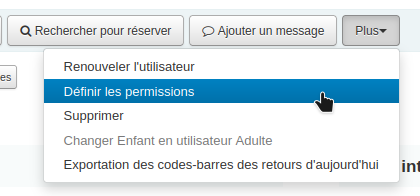
- Cocher les permissions nécessaires
- Réserve de cours (coursereserves) : cette permission inclus toutes les sous-permissions pour les réserves de cours
- Ajouter des réserves de cours (addreserves) : cette permission permet à l’utilisateur d’ajouter des documents à des cours existants
- Supprimer les réserves de cours (deletereserves) : cette permission permet à l’utilisateur de retirer des documents des cours existants
- Ajouter, modifier et supprimer des cours (manage_courses) : cette permission permet à l’utilisateur de gérer les cours

Les utilisateurs qui ont la permissions superbibliothécaire (Accès à toutes les fonctions de l’interface pro (superlibrarian)), n’ont pas besoin d’avoir de permissions supplémentaires.
- Cliquer sur « Enregistrer »
Ajouter des départements
Voir l’article Ajouter des départements pour la réserve de cours.
Ajouter des sessions
Voir l’article Ajouter des sessions pour la réserve de cours.
Cette étape est optionnelle.
Créer des dossiers d’utilisateur pour les professeurs
Si vous désirez associer chaque cours à un professeur ou un enseignant, ceux-ci doivent avoir un dossier dans Koha.
Voir l’article Ajouter un utilisateur.
Les professeurs n’ont pas besoin d’avoir de permissions spéciales.
Cette étape est optionnelle.
Ajouter un type de document
Si vous désirez appliquer des règles de circulation différentes aux documents en réserve (par exemple, interdire le prêt ou raccourcir la période de prêt), et qu’aucun type de document n’a déjà ces règles de circulation, il faudra ajouter un type de document.
De plus, ce nouveau type de document permettra d’ajouter un message d’alerte de retour pour avertir votre personnel de ce qu’il faut faire avec ce document de la réserve.
Cette étape est optionnelle.
Ajouter une règle de circulation
Si vous avez ajouté un type de document pour modifier les règles de prêt sur les document en réserve, vous devrez ajouter une règle de circulation en conséquence.
Ajouter une localisation
Si vous désirez changer la localisation des documents en réserve (par exemple, indiquer qu’ils se trouvent présentement au comptoir de prêt, ou dans une section spéciale pour les cours), il faudra ajouter une localisation.
Cette étape est optionnelle.
Ajouter une collection
Si vous désirez changer la collection des documents en réserve, il faudra ajouter une collection.
Cette étape est optionnelle.
Opérations régulières
- Ajouter un cours
- Ajouter des documents à un cours
- Activer un cours
- Retirer des documents d’un cours
- Désactiver un cours
Voir aussi
- Ajouter des départements pour la réserve de cours
- Donner des permissions d’accès au personnel
- Ajouter des sessions pour la réserve de cours
- Ajouter un utilisateur
- Ajouter un type de document
- Ajouter une localisation
- Ajouter une collection
- Ajouter un cours dans la réserve de cours
- Ajouter des documents à un cours
- Activer un cours
- Retirer des documents d’un cours
- Désactiver un cours
Ressources de la communauté Koha
- Koha manual: Course reserves (anglais)
- Manuel Koha : Réserve de cours (français)
